雖然說函數可以快速完成資料,但完成後的檢查也是需要靠函數檢視,可是光靠函數還是會有漏網之魚,畢竟是人為操作,百密總有一疏,有時候要搭配儲存格變色提醒,才能發現錯誤。
△ 題目:如果A欄的值有小數點,相符TRUE「顯示黃底」,不符FALSE「無色」。
步驟一
● 選取儲存格A4 >常用 >設定格式化的條件
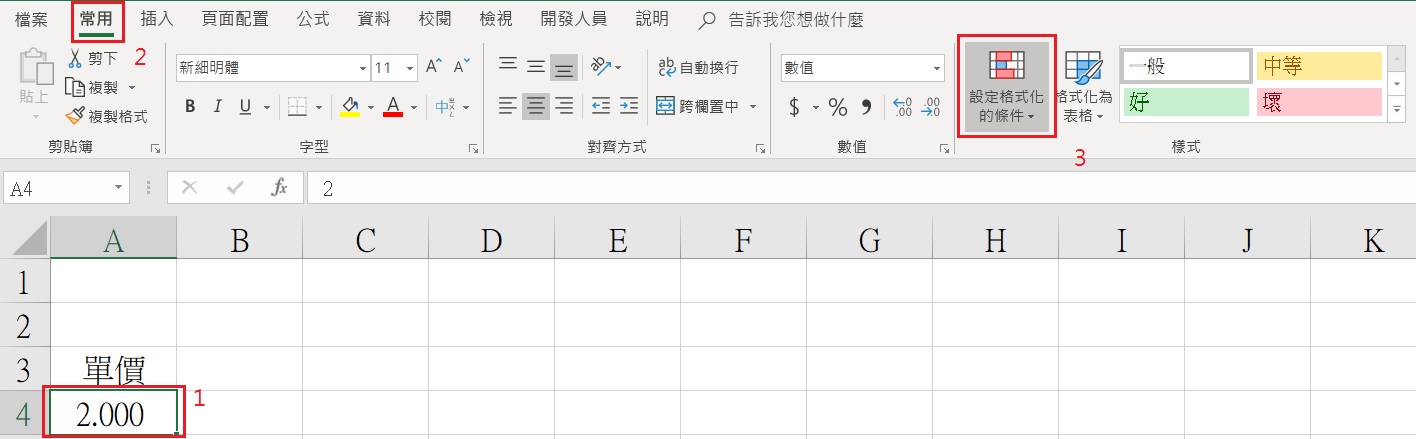
● 設定格式化的條件 >新增規則
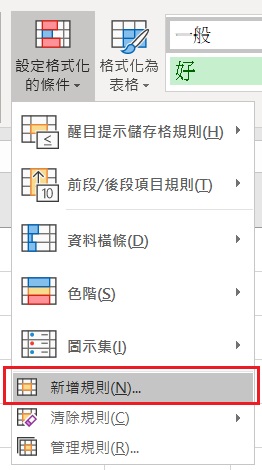
步驟二
● 「使用公式來決定要格式化哪些儲存格」 >輸入「=IF(ROUNDUP(A4,0)-A4>0,TRUE,FALSE)」>「格式」
*請參考:2019/04/21 Excel函數-009_roundup-數學與三角函數
*請參考:2019/04/25 Excel函數-011_if-邏輯
*請參考:2019/04/27 Excel技巧-004_合併兩個函數
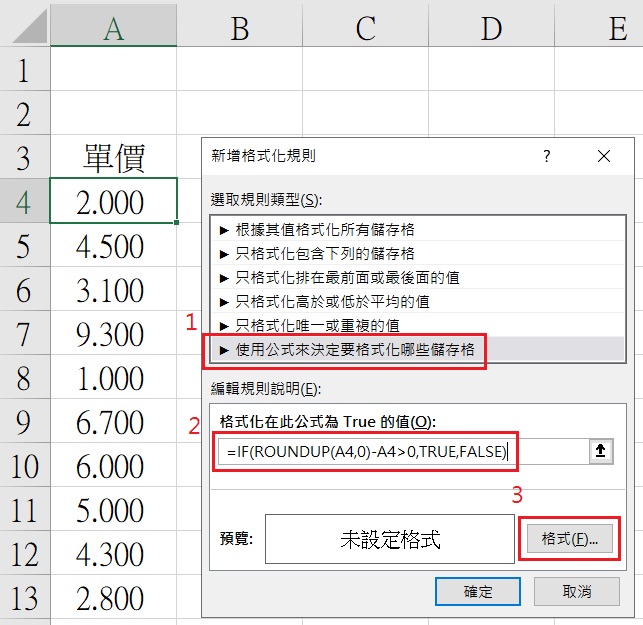
● 設定儲存格格式:填滿 > 選色 >確定
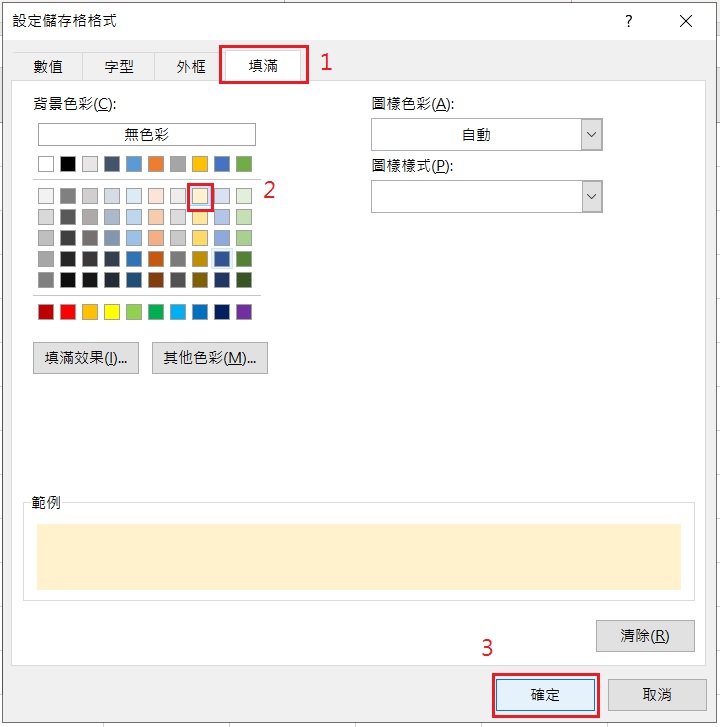
● 確定
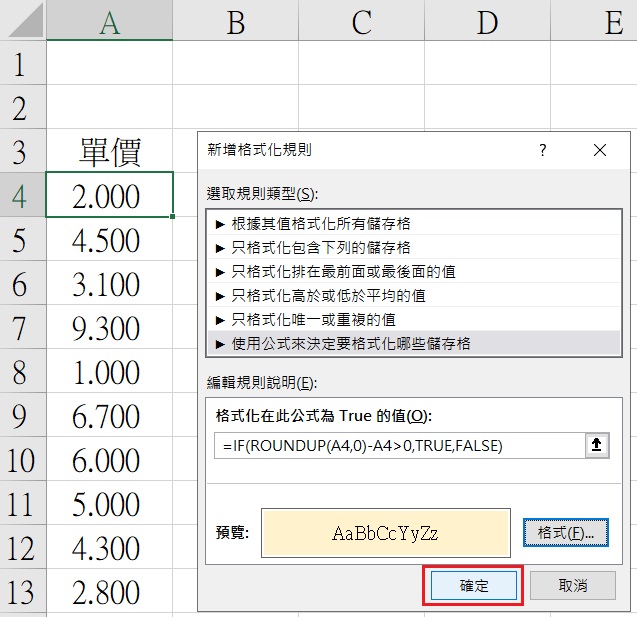
步驟三
● 常用 >複製格式
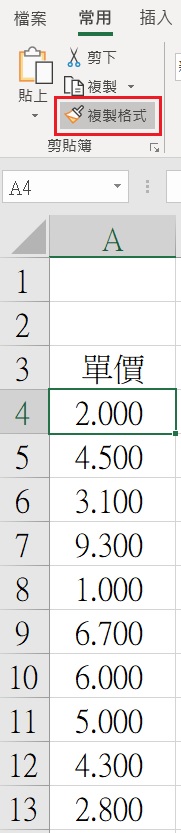
● 快捷鍵:Ctrl+Shift+下
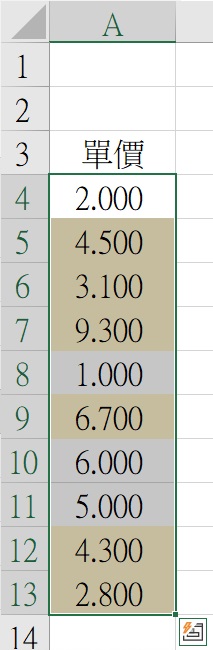
這裡提供Excel供各位下載練習使用「2-活用/excel活用-001roundup+if+設定格式化的條件」。。
連結:https://drive.google.com/drive/folders/1PIFuMwuVv678Cr2hJCIU0AAcfCRXvD1o
延伸閱讀:
1. 2019/05/02 Excel活用-002_儲存格變色,除錯
2. 2019/04/27 Excel技巧-004_合併兩個函數
3. 2019/04/21 Excel函數-009_roundup-數學與三角函數
4. 2019/04/25 Excel函數-011_if-邏輯
△ 題目:如果A欄的值有小數點,相符TRUE「顯示黃底」,不符FALSE「無色」。
步驟一
● 選取儲存格A4 >常用 >設定格式化的條件
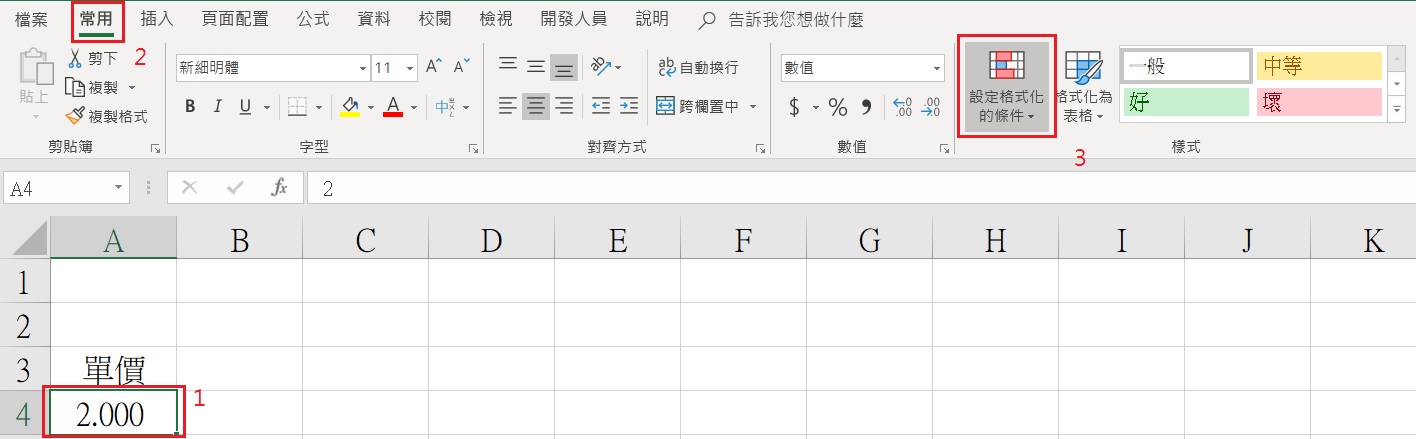
● 設定格式化的條件 >新增規則
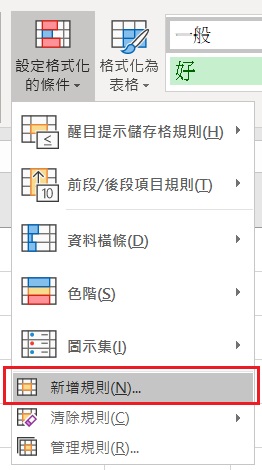
步驟二
● 「使用公式來決定要格式化哪些儲存格」 >輸入「=IF(ROUNDUP(A4,0)-A4>0,TRUE,FALSE)」>「格式」
*請參考:2019/04/21 Excel函數-009_roundup-數學與三角函數
*請參考:2019/04/25 Excel函數-011_if-邏輯
*請參考:2019/04/27 Excel技巧-004_合併兩個函數
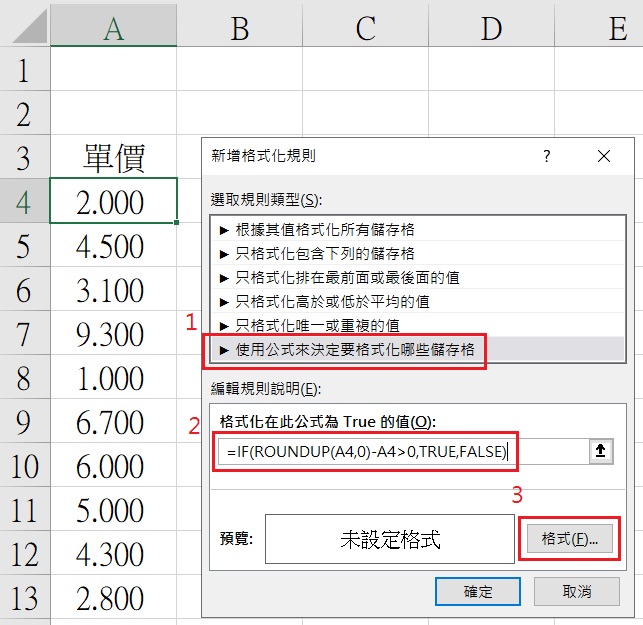
● 設定儲存格格式:填滿 > 選色 >確定
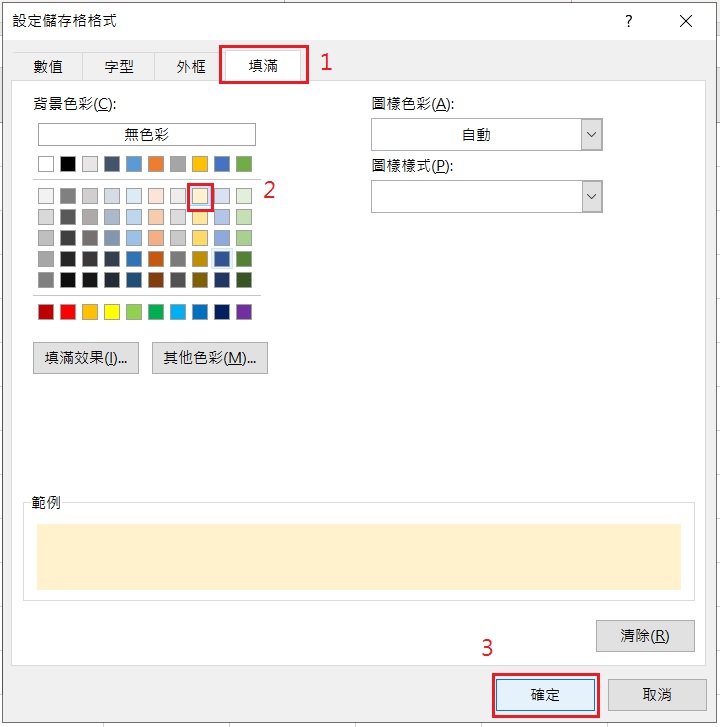
● 確定
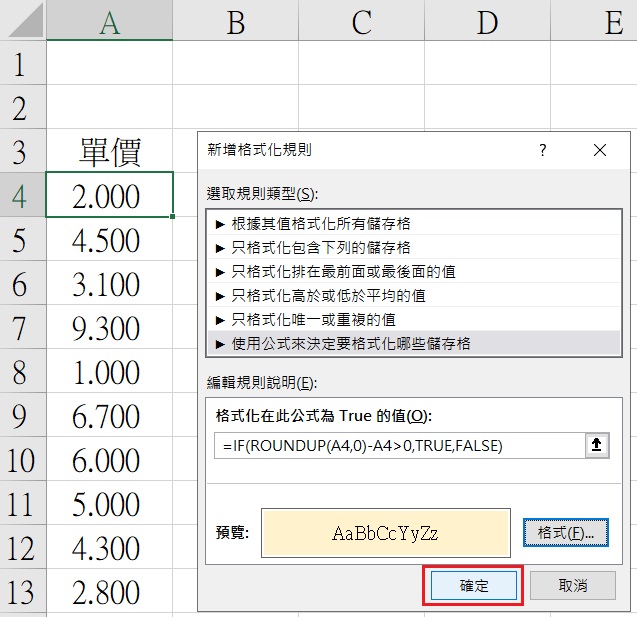
步驟三
● 常用 >複製格式
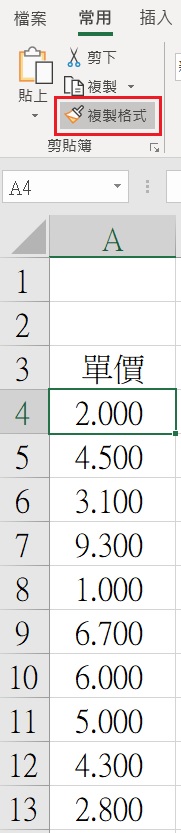
● 快捷鍵:Ctrl+Shift+下
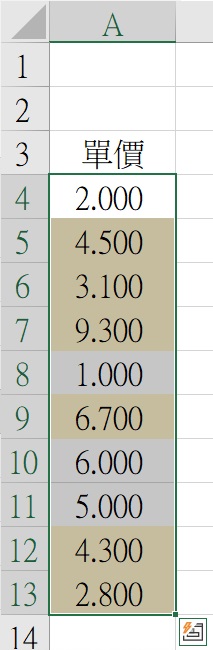
這裡提供Excel供各位下載練習使用「2-活用/excel活用-001roundup+if+設定格式化的條件」。。
連結:https://drive.google.com/drive/folders/1PIFuMwuVv678Cr2hJCIU0AAcfCRXvD1o
延伸閱讀:
1. 2019/05/02 Excel活用-002_儲存格變色,除錯
2. 2019/04/27 Excel技巧-004_合併兩個函數
3. 2019/04/21 Excel函數-009_roundup-數學與三角函數
4. 2019/04/25 Excel函數-011_if-邏輯